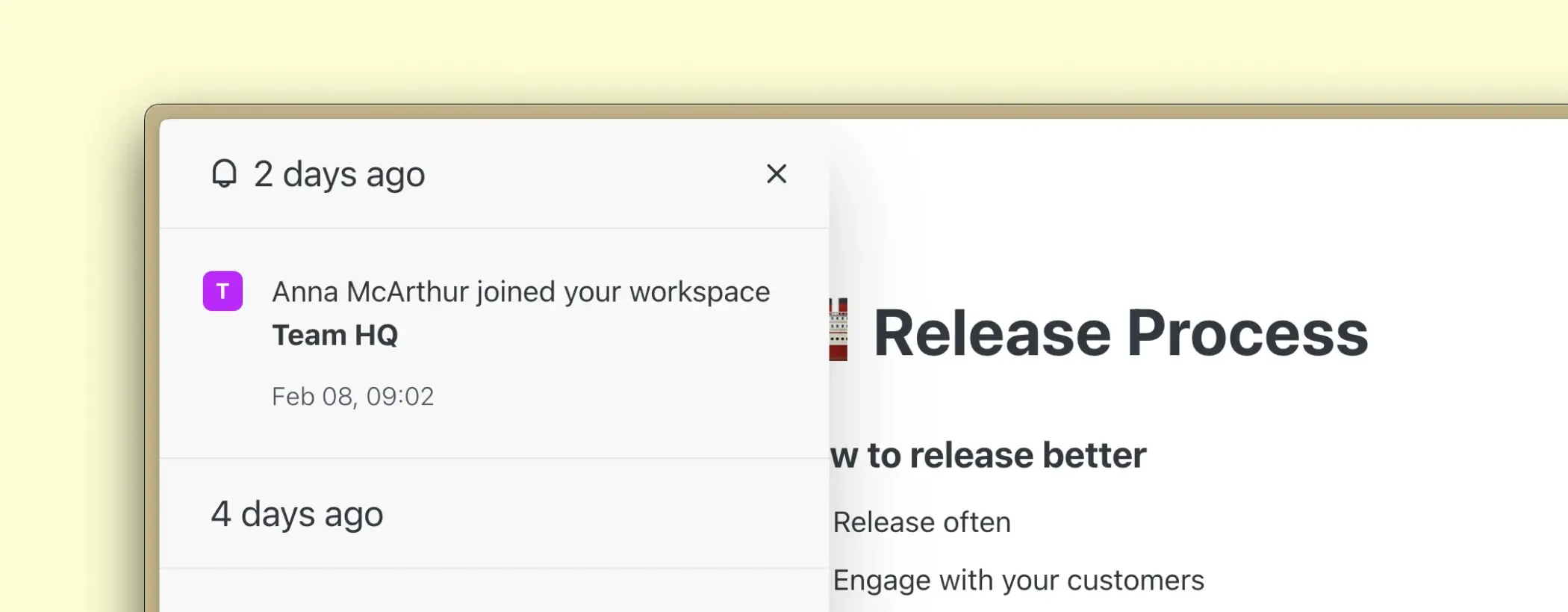Barra lateral
Use a barra lateral esquerda para navegar entre páginas, tarefas, coleções e espaços de trabalho. Também é onde você pode alternar entre os espaços de trabalho, acessar sua conta e as configurações do espaço de trabalho.
Como abrir e fechar a barra lateral?
- Para abrir a barra lateral, clique no logotipo da área de trabalho no canto superior esquerdo ou passe o mouse e clique no lado esquerdo do aplicativo.
- Para fechar a barra lateral, clique novamente no logotipo da área de trabalho.
- O Saga lembrará se a barra lateral foi aberta ou fechada na próxima vez que você visitar o aplicativo.
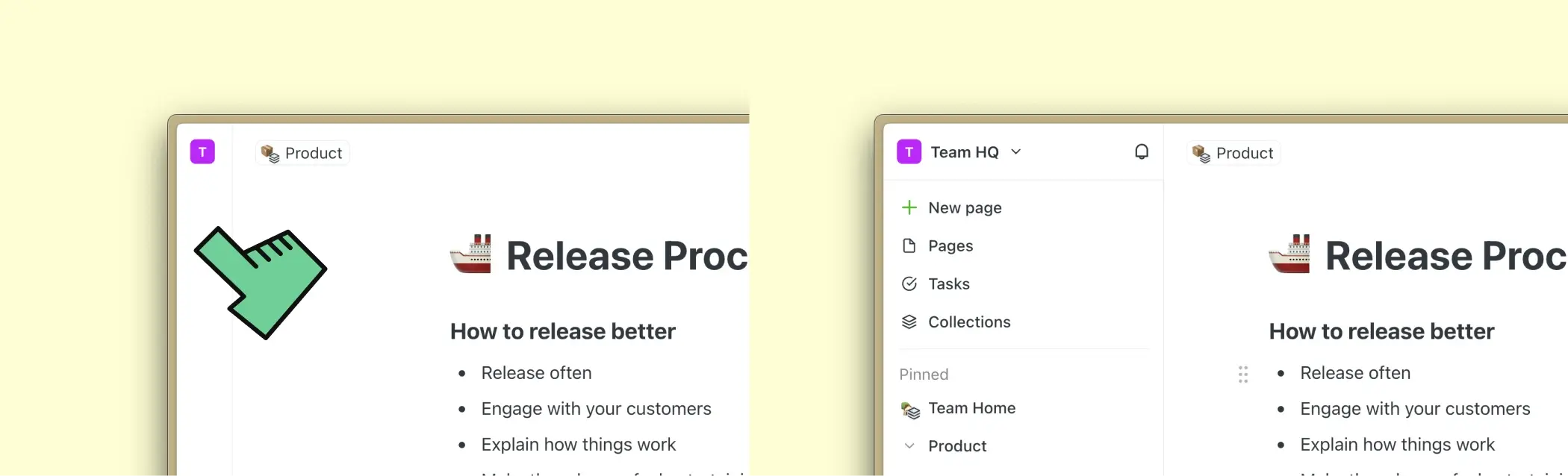
Dica profissional: use o atalho de teclado Ctrl/Cmd + S para alternar entre abrir e fechar a barra lateral.
Alternar entre espaços de trabalho
Use a barra lateral para alternar entre espaços de trabalho que você usa para projetos diferentes ou, por exemplo, entre seu espaço de trabalho pessoal e de equipe.
Clique no título do espaço de trabalho ou na seta apontando para baixo ao lado dele e selecione seu espaço de trabalho no menu suspenso.
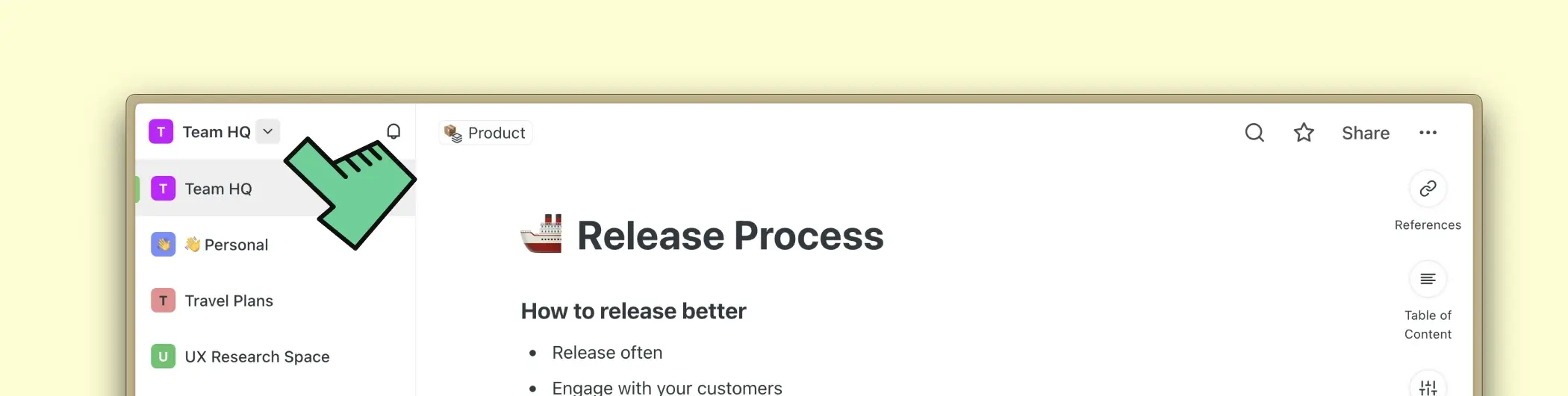
Dica profissional: use o atalho de teclado Ctrl/Cmd + 1, 2, 3… para alternar entre áreas de trabalho.
Abrindo configurações
O botão de configurações está situado na parte inferior da barra lateral e também é visível na lista suspensa de áreas de trabalho. A partir daí, você pode acessar as configurações da sua conta e do seu espaço de trabalho.
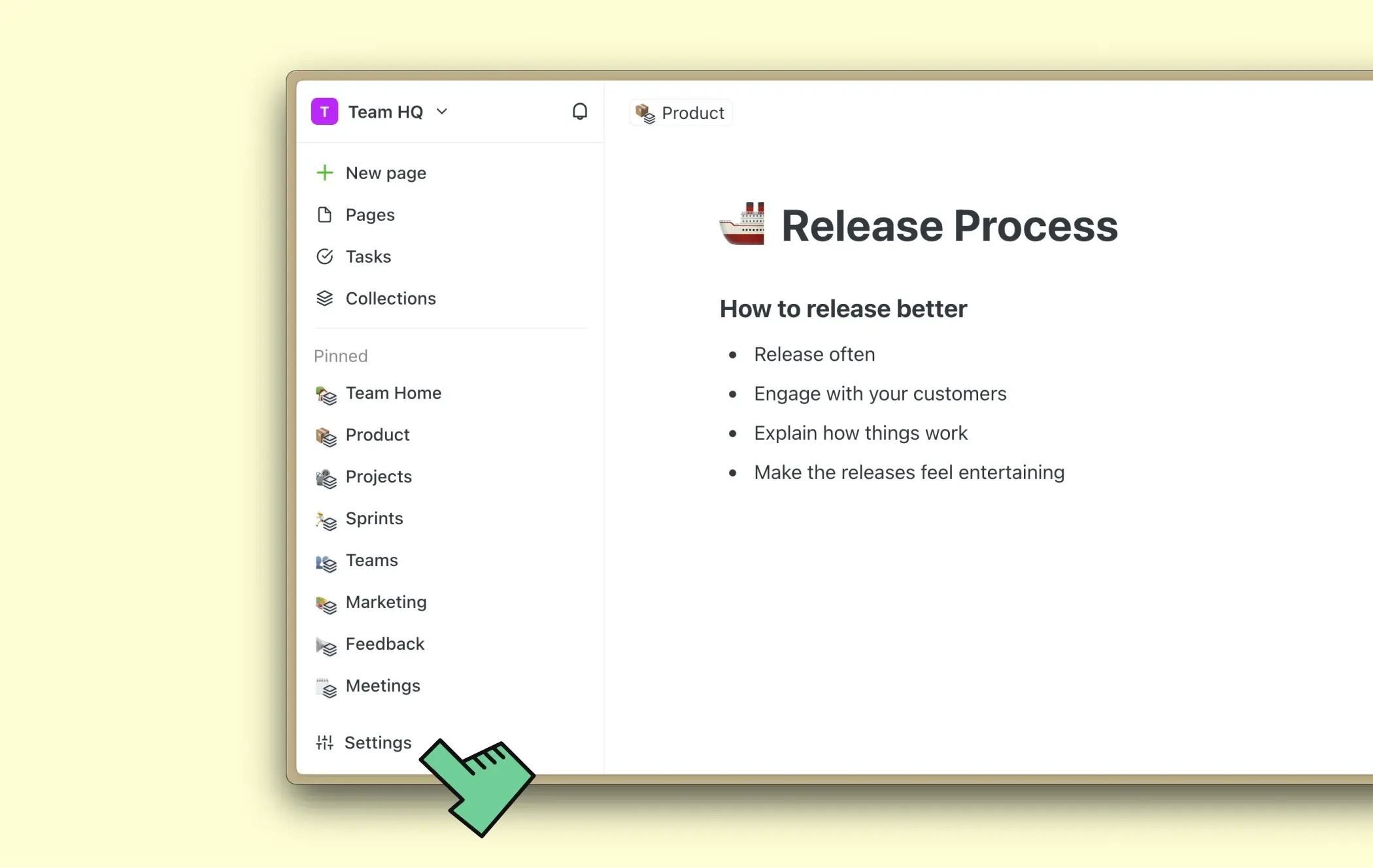
Notificações
Clique no ícone de sino ao lado do título do espaço de trabalho para ver uma lista de notificações, como quem mencionou você em uma página.